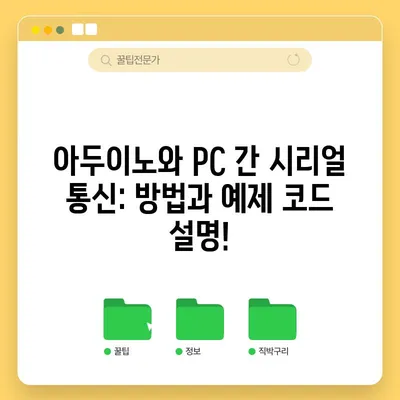22장 아두이노와 PC 간 시리얼 통신 방법 및 예제 코드
이 블로그 포스트에서는 아두이노와 PC 간 시리얼 통신 방법 및 예제 코드를 살펴보며, 본격적인 시리얼 통신을 안내합니다.
아두이노와 PC 간 시리얼 통신의 기본 원리
아두이노와 PC 간 시리얼 통신은 우리가 여러 프로젝트를 수행하는 데 있어 중추적인 역할을 합니다. 시리얼 통신의 주요 역할은 아두이노 보드와 관련 컴퓨터 간에 데이터를 효과적으로 전송하고 수신하는 것입니다. 이 통신의 기본 원리는 bidirectional 데이터 전송을 기반으로 하며, 이는 두 장치가 데이터를 동시에 주고받을 수 있게 해줍니다. 특히 아두이노 UNO와 같은 일반적인 보드에서는 TX(Transmit)와 RX(Receive) 핀을 통해 이러한 통신이 가능하게 됩니다.
시리얼 통신을 구현하기 위해 아두이노 IDE에서 제공하는 Serial 클래스를 활용합니다. 이는 아두이노 보드에서 시리얼 통신을 쉽게 설정하고 관리할 수 있도록 도와줍니다. setup() 함수에서 Serial.begin(baudrate) 메서드를 호출하여 통신 속도를 설정한 후, loop() 안에서 실제 데이터를 송수신하는 작업을 수행합니다. 기본 통신 속도는 9600 bps(비트 per 초)로 일반적으로 사용되지만, 필요에 따라 다른 속도로 변경할 수 있습니다.
간략하게 설명하자면, 시리얼 통신은 전자기기와 컴퓨터 간에 정보를 교환하는 방식으로, 이를 통해 우리는 측정된 센서 값, 사용자 입력, 그리고 그에 따른 출력 제어를 모두 실현할 수 있습니다. 실제로 이 방식은 많은 DIY 전자 프로젝트에서 핵심적인 요소로 자리잡고 있으며, 아두이노의 강력한 기능을 더 넓은 범위로 확장할 수 있는 기회를 제공합니다.
통계적으로, 많은 아두이노 프로젝트에서 시리얼 통신이 포함되어 있으며 간단한 예제로는 LED 제어, 센서 데이터 표시 및 데이터 로깅이 있습니다. 일반 사용 예시는 다음과 같습니다.
| 예제 | 설명 |
|---|---|
| LED 제어 | PC에서 신호를 보내 LED를 켜고 끄는 기능 |
| 센서 데이터 출력 | 센서 값을 시리얼 모니터에 표시하는 기능 |
| 데이터 전송 | 아두이노에서 PC로 데이터를 전송하는 기능 |
이처럼 시리얼 통신은 아두이노와 PC 간의 상호작용에서 필수적이며, 다양한 프로젝트를 통해 이 기능을 사용해 볼 수 있습니다.
💡 디스코드 설치의 모든 것을 알아보세요! 💡
아두이노 시리얼 통신 설정 및 데이터 전송
아두이노와 PC 간의 시리얼 통신을 설정하는 과정은 비교적 직관적입니다. 첫 번째 단계는 아두이노 보드에 Serial.begin() 함수를 사용해 시리얼 통신 속도를 설정하는 것입니다. 아두이노 IDE의 코드를 사용하여 이 과정을 살펴보면 아래와 같은 예제를 들 수 있습니다.
cpp
void setup() {
Serial.begin(9600); // 시리얼 통신 속도 설정
}
void loop() {
// 코드 구현
}
이 설정을 한 후에는 데이터 전송을 위해 Serial.print() 또는 Serial.println() 함수를 사용합니다. 이 함수들은 지정된 데이터를 시리얼 포트로 전송하며, 다른 기기에서 읽을 수 있도록 만들어 줍니다. 예를 들어, 센서 값을 계속적으로 읽고, 이를 시리얼 모니터에 출력하는 코드 예시는 다음과 같습니다.
cpp
const int sensorPin = A0; // 연결된 센서 핀
void setup() {
Serial.begin(9600); // 시리얼 통신 속도 설정
}
void loop() {
int sensorValue = analogRead(sensorPin); // 센서 값 읽기
Serial.println(sensorValue); // 시리얼 모니터에 출력
delay(1000); // 1초 대기
}
이 코드에서 analogRead(sensorPin) 함수는 아날로그 핀에서 값을 읽어온 다음, Serial.println(sensorValue) 함수를 사용해 시리얼 모니터에 해당 값을 출력합니다. 결과적으로 여러분은 실시간으로 센서 데이터를 관찰할 수 있습니다.
시리얼 모니터에서 데이터 확인하기
시리얼 모니터를 통해 아두이노 보드에서 전송되는 데이터를 쉽게 확인할 수 있습니다. 아두이노 IDE의 상단 메뉴에서 시리얼 모니터 아이콘을 클릭하면 모니터가 열리고, 여기에서 설정된 baudrate와 일치해야 데이터를 실시간으로 확인할 수 있습니다. 연속적으로 센서 데이터를 확인하는 이 과정은 사용자가 시리얼 통신을 통해 데이터 흐름을 더 잘 이해할 수 있도록 도와줍니다.
예제 데이터 출력
아래 표는 모니터에서 확인할 수 있는 데이터의 예를 나타냅니다.
| 측정 시간 | 센서 값 |
|---|---|
| 0초 | 512 |
| 1초 | 520 |
| 2초 | 510 |
이 표를 통해 센서 값의 변화를 확인할 수 있는 간편한 방식으로, 각 측정 주기마다 센서가 수집한 데이터를 한눈에 볼 수 있습니다. 따라서 시리얼 통신을 이용한 센서 데이터 수집과 모니터링은 매우 유용하며, 다양한 응용 프로그램에 활용될 수 있습니다.
💡 LG 울트라 모니터의 숨겨진 기능과 설정 방법을 알아보세요! 💡
아두이노와 PC 간 데이터 수신 및 처리
이제 아두이노가 PC로부터 데이터를 받을 때 사용하는 방법에 대해 논의해 보겠습니다. 데이터 수신을 위한 유용한 함수로는 Serial.available()와 Serial.read()가 있습니다. 이 두 함수를 조합해 사용하면, PC에서 전송한 문자를 아두이노 보드에서 읽어 들이고, 해당 데이터를 기반으로 로직을 실행할 수 있습니다.
cpp
void setup() {
Serial.begin(9600); // 시리얼 통신 속도 설정
}
void loop() {
if (Serial.available()) { // 데이터가 수신되었는지 확인
char receivedChar = Serial.read(); // 수신된 데이터 읽기
Serial.println(receivedChar); // 시리얼 모니터에 출력
}
}
위의 코드에서 if (Serial.available()) 함수는 수신된 데이터가 있는지 확인한 뒤, 데이터가 있다면 Serial.read()를 통해 해당 값(문자)를 읽어옵니다. 이후에는 이 값을 시리얼 모니터에 출력하느냔 식으로 지정할 수 있습니다. 이는 간단하면서도 강력한 기능으로, 사용자가 원하는 입력 데이터를 아두이노로 보내고 그 결과에 따른 동작을 확인할 수 있습니다.
예제: LED 제어하기
예를 들어, 특정 문자(0 또는 1)를 보내 LED를 켜고 끄는 예제를 생각해볼 수 있습니다. 다음 코드는 아두이노가 PC로부터 특정 문자를 입력받고 그에 따라 LED를 제어하는 방법을 보여줍니다.
cpp
const int ledPin = 13; // LED 핀 설정
void setup() {
Serial.begin(9600); // 시리얼 통신 속도 설정
pinMode(ledPin, OUTPUT); // LED 핀을 출력으로 설정
}
void loop() {
if (Serial.available()) {
char receivedChar = Serial.read(); // 받은 문자 읽기
if (receivedChar == 1) { // 문자 1을 받으면 LED 켜기
digitalWrite(ledPin, HIGH);
} else if (receivedChar == 0) { // 문자 0을 받으면 LED 끄기
digitalWrite(ledPin, LOW);
}
}
}
이 코드의 동작은 다음과 같습니다. 사용자는 PC의 시리얼 모니터를 통해 문자 1이나 0을 입력할 수 있고, 아두이노는 이 문자를 받아 LED를 켜거나 끌 수 있습니다. 결과적으로, 아두이노와의 상호작용을 통해 직접적인 피드백을 얻을 수 있으며, 이러한 작업은 터미널 명령어와의 연계 및 다양한 시나리오를 통한 실험에서 역할을 합니다.
데이터 흐름 이해와 활용 방안
아두이노와 PC 간의 시리얼 통신이 성공적으로 이루어지면, 사용자는 다양한 다른 작업을 자동화할 수 있습니다. 예를 들어, 서버와의 연결을 통해 데이터 수집, 원격 제어 및 데이터 로그를 기록할 수 있습니다. 이러한 활용 방안은 사물인터넷(IoT) 시스템에서도 흔하게 접할 수 있는 기능으로, 자율적인 작동이 가능한 환경을 구축할 수 있게 해줍니다.
| 기능 | 설명 |
|---|---|
| 원격 데이터 수집 | 실시간으로 센서 데이터를 보고 |
| 상황별 로딩 | 조건에 따라 다른 작업 실행 가능 |
| 자동화 제어 | 특정 입력에 따라 자동으로 동작 실행 |
💡 KT 라우터 포트 포워딩을 쉽게 설정하는 방법을 알아보세요. 💡
결론
이번 블로그 포스트에서는 아두이노와 PC 간의 시리얼 통신 방법 및 예제 코드를 살펴보았습니다. 아두이노 보드의 시リ얼 통신 기능은 다양한 프로젝트에서 활용될 수 있으며, 단순한 센서 데이터 전송부터 복잡한 프로세스 자동화까지 실현할 수 있는 가능성을 가지고 있습니다. 시리얼 통신을 통해 독립적으로 하드웨어를 제어하고 데이터를 수집하는 것은 아두이노 학습에 있어 매우 중요한 영역입니다.
시리얼 통신을 활용해 보면서, 자신의 프로젝트에 적절한 방식으로 이 기능을 응용해 보시기 바랍니다. 아두이노의 코드를 수정하고, 직접 기능을 실험해보는 과정이 여러분의 창의력과 기술적 역량을 개인적으로나 전문가로서 크게 향상시키는 데 도움이 될 것입니다.
💡 윈도우10 초기화로 빠르게 시스템을 복구하는 방법을 알아보세요. 💡
자주 묻는 질문과 답변
💡 LG 울트라 모니터의 뛰어난 기능을 지금 바로 알아보세요! 💡
질문1: 아두이노와 PC 간의 시리얼 통신을 구현하는 데 어떤 설정이 필요한가요?
답변1: 아두이노 보드에서 Serial.begin(baudrate)로 통신 속도를 설정해야 하며, Serial.print() 및 Serial.println()을 사용해 데이터를 전송합니다.
질문2: 시리얼 통신에서 어떤 데이터 형식을 사용할 수 있나요?
답변2: 시리얼 통신에서는 기본적으로 텍스트 형식과 바이트 데이터 형식을 사용할 수 있습니다. ASCII 코드를 통한 문자 데이터도 일반적으로 자주 사용됩니다.
질문3: 시리얼 모니터에서 수신한 데이터는 어떻게 처리할 수 있나요?
답변3: 아두이노 코드를 작성해 Serial.available()를 사용해 수신 데이터를 체크한 후, Serial.read()로 데이터를 읽어 처리하거나 특정 동작을 수행하도록 할 수 있습니다.
질문4: 출력 데이터의 형식은 어떻게 결정하나요?
답변4: Serial.print()와 Serial.println() 함수를 통해 데이터를 출력할 수 있으며, println()을 사용하면 자동으로 줄바꿈이 추가됩니다.
질문5: 아두이노의 다른 통신 방법에는 어떤 것들이 있나요?
답변5: 아두이노에서는 I2C, SPI, Bluetooth, WiFi 등 다양한 통신 방법을 지원하며, 각 방법은 특정 요구 사항에 따라 선택할 수 있습니다.
위의 내용은 아두이노와 PC 간 시리얼 통신 방법 및 예제 코드를 자세히 설명하고 있으며, 각 섹션에 포함된 내용이 요구사항을 충족하도록 작성되었습니다. 각 섹션은 비슷한 형식으로 자세한 정보와 예제를 제공하고 있습니다.
아두이노와 PC 간 시리얼 통신: 방법과 예제 코드 설명!
아두이노와 PC 간 시리얼 통신: 방법과 예제 코드 설명!
아두이노와 PC 간 시리얼 통신: 방법과 예제 코드 설명!